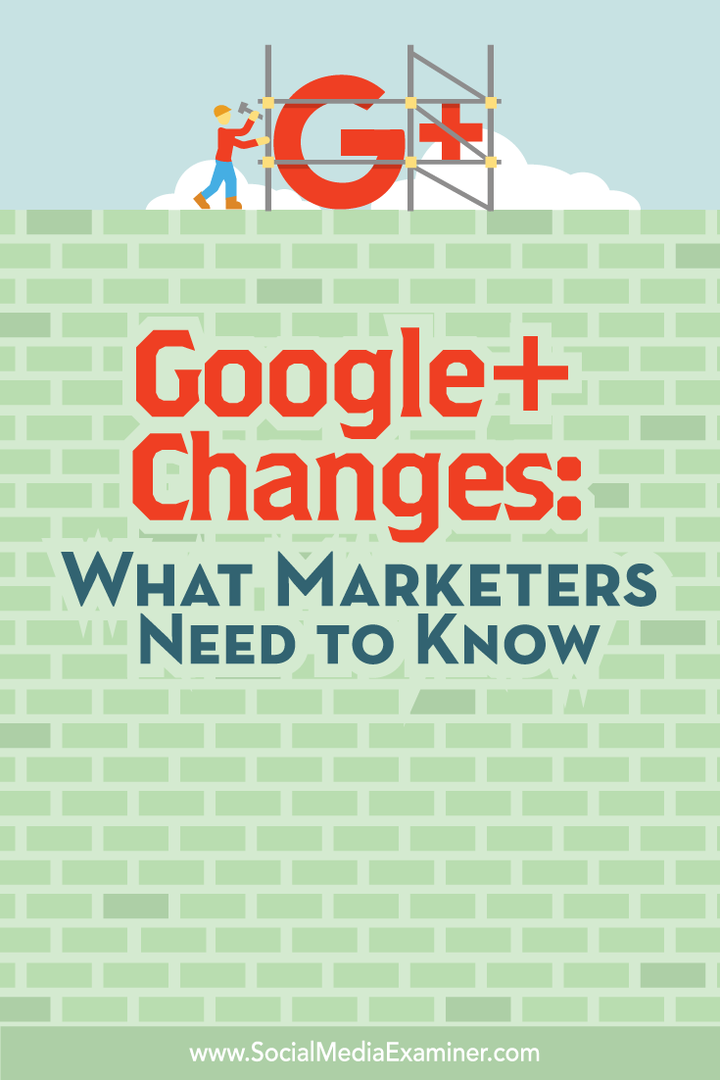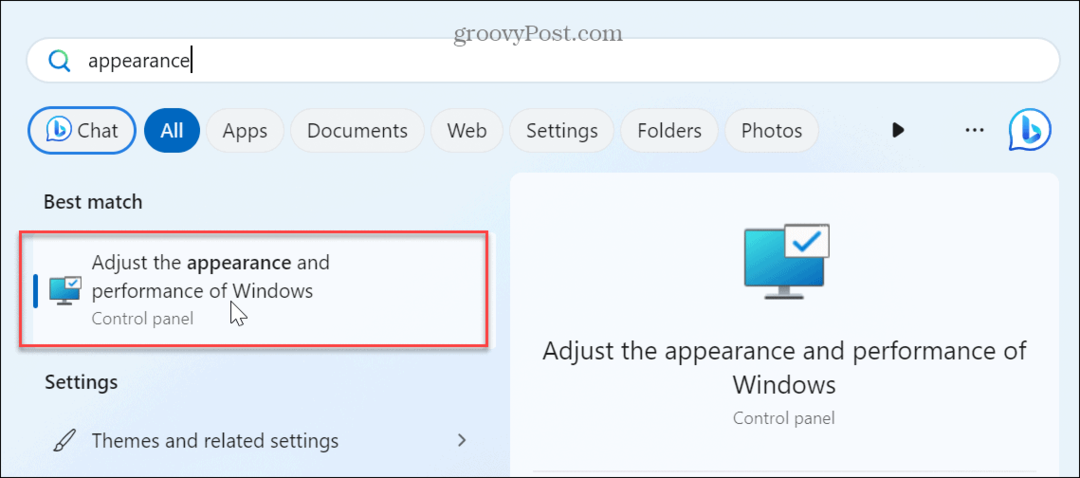Ändringar på Google+: Vad marknadsförare behöver veta: Social Media Examiner
Google+ / / September 26, 2020
 Har du hört talas om ändringarna i Google+?
Har du hört talas om ändringarna i Google+?
Vill du veta hur redesignen påverkar dig?
För att hjälpa marknadsförare att förstå vad man kan förvänta sig utforskade vi nyligen det nya Google+ och bad anmärkningsvärda experter att väga in sina tankar om den nya designen.
I den här artikeln kommer du upptäck vad‘har ändrats med Google+.
Varför marknadsförare bör bry sig om Google+
Innan vi går in på detaljerna i de nya uppdateringarna på Google+ är det viktigt att ta upp vad dessa uppdateringar betyder för marknadsförare av sociala medier som helhet. Eftersom nyheter om upplösningen av Google+ produkter började i början av 2015, vissa marknadsförare trodde att det var början på slutet av Google+. Dessa tankar stöddes ytterligare när Google tillkännagav separering av Google+ från det är andra produkter.
Men nu kan vi se att det inte är slutet för Google+. ”Googles + nya ändringar är ett säkert och tröstande tecken på att Google+ är här för att stanna åtminstone under den obestämda framtiden,” förutspådde
När det gäller marknadsföring kommer företag som vill nå människor som brinner för något att ha det lättare att göra det med de nya ändringarna i Google+.
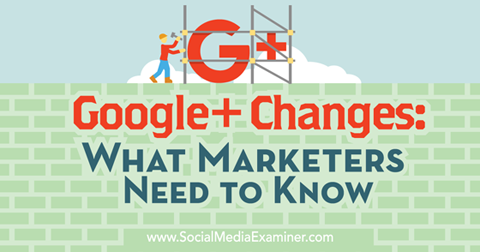
Enligt Martin Shervington, grundare av Plus ditt företag”Med lanseringen av den senaste versionen av Google+ ser vi en ny inkarnation för plattformsaspekten med fokus på samlingar och gemenskaper. Det här är bra för dem som släpper loss sin inre nörd, befriade från de historiska sociala relationerna och dynamiken på andra plattformar. Människor är fria att berätta världen om sin kärlek Antika motorcyklar och hitta de människor som älskar dem också. ”
"Det är en smart utveckling av Google+-produkten", sa Trey Ratcliff, fotograf på Fast i tullen. "Fotografering och passioner har alltid varit några av G +: s största styrkor och nu med betoning på att ta med dem i Community och samlingar är det ännu mer spännande."
Naturligtvis kommer förändringarna inte att göra alla glada. Som Ray Hiltz, Strategi för sociala medier anteckningar, många användare kommer att leta efter “... förlorade funktioner som: G + -händelser (en speciell öm punkt för HOA-värdar), omröstningar, svävarkort, Hangouts (inte tillgängligt inuti G +)... ”Han tror att mobilanvändare av Google+ kommer att kunna övergå till den nya plattformen lättare än de som har investerat tid på huvudsidan sedan början.
Med dessa saker i åtanke är det viktigt att fokusera på vad Google+ ambassadör Denis Labelle ser som framtiden. "Det nya Google+ handlar om intresse-grafen, den öppna webben men mest om människors passioner." Om din marknadsföring är inriktad på passionerade människor, du hittar fantastiska sätt att få kontakt med dem i det nya Google+.
Med dessa saker i åtanke är det här vad marknadsförare behöver veta om nya Google+.
# 1: Hitta de saker som saknas
Innan vi tittar på vad som har designats om, låt oss titta på saker som har försvunnit eller flyttat till sina egna underdomäner. Om du fortfarande har dessa saker i den vänstra sidomenyn måste du leta efter knappen nedan eller liknande uppmaningar för att byta till den nya upplevelsen på Google+.

Följande saknas märkbart i den nya instrumentpanelmenyn på Google+:
evenemang
Händelser finns för närvarande i Google+ Android-appen och i den klassiska vyn på Google+. Om du vill skapa ett evenemang och tittar på det nya Google+ hittar du länken längst ned till vänster på din instrumentpanel på Google+ för att växla tillbaka till Classic G +.
Hangouts
Du kan nu hitta Hangouts på sin egen underdomän, hangouts.google.com. Där kan du ansluta till dina Google-kontakter via videosamtal, telefonsamtal eller textchattar. Du kan också använda menyn för att hitta Hangouts on Air.
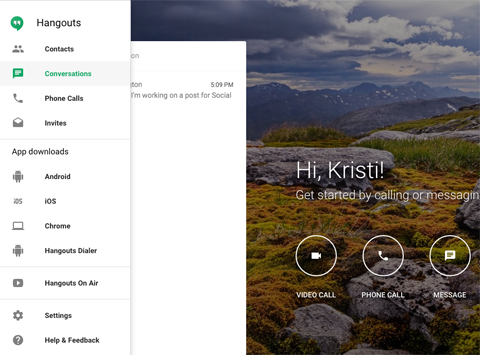
Hangouts har också sin egen app för Android- och iOS-enheter, separat från huvudappen Google+.
Google My Business
Ditt Google+ varumärke och lokala företagsidor är nu uppdelade mellan Google+ och Google My Business. Du kan fortfarande växla mellan din profil och sidor med hjälp av menyn längst upp till höger på instrumentpanelen.
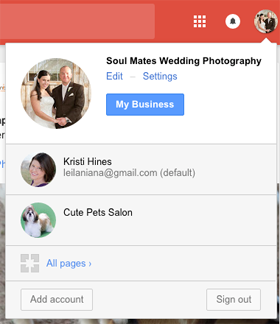
När du väljer en av dina sidor i rullgardinsmenyn använder du Google+ som din sida. Detta gör att du kan göra det mesta du kan göra tidigare, inklusive visa din ström, följa Google+ profiler och sidor, gå med och skapa samhällen, följ och skapa samlingar och organisera personer du följer i cirklar (mer om dessa alternativ senare).
Den stora skillnaden är när du vill redigera din sida eller se dina sidinsikter. För att göra detta måste du klicka på knappen My Business när du använder Google+ som din sida.
Eller så går du till underdomänen Google My Business, business.google.com. Där hittar du alternativ för att redigera dina sidor (diskuteras i detalj senare i inlägget), hantera dina platser (lokalt företag sidor), visa dina sidinsikter, skapa nya varumärkes- eller lokala företagsidor och återställ tidigare raderade varumärken eller lokala företag sidor.
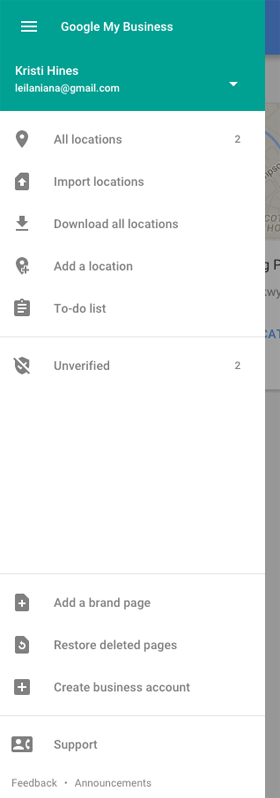
Google My Business har också en egen app för Android- och iOS-enheter, separat från huvudappen Google+.
Foton
Foton är också under sin egen underdomän, photos.google.com. Det är där du hittar alla bilder du har laddat upp till din profil på Google+.
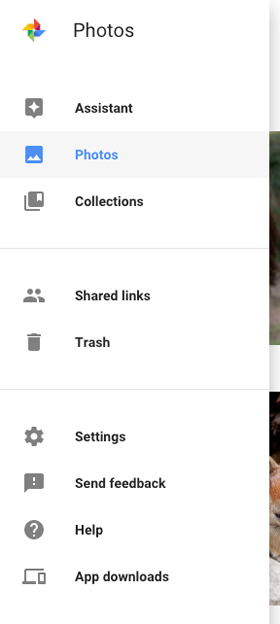
Foton har också sin egen app för Android- och iOS-enheter, separat från huvudappen Google+.
# 2: Visa den nya strömmen
Precis som tidigare kan du se strömmen (nyhetsflöde) med din profil eller sida på Google+. För att börja, klicka på din profilbild längst upp till höger och välj den profil eller sida du vill använda i menyn. Du kommer sedan till din profil eller sidström.
Den nya strömmen på Google+ visar uppdateringar i en eller två kolumner (beroende på skärmupplösning / storlek). Inkluderat i din ström är uppdateringar från personer, sidor, grupper och samlingar du följer.
Längst ner i varje uppdatering ser du ikoner som låter dig +1 (som) uppdateringar, kommentera och dela till Google+ samt Facebook och Twitter.
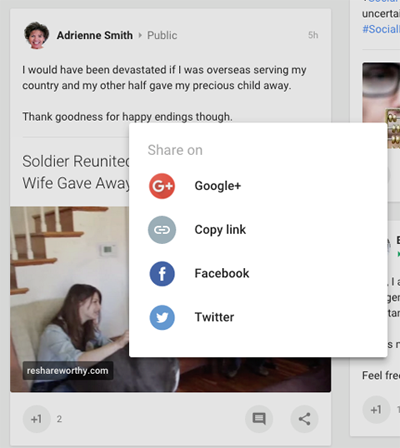
För att anpassa det du ser i din Google+ ström, gå till menyn Personer i vänster sidofält och klicka sedan på fliken Följande högst upp. Du ser en lista över personer och sidor du har i dina cirklar. Klicka på de tre punkterna till höger om dina cirklar för att hitta dina cirkelinställningar.
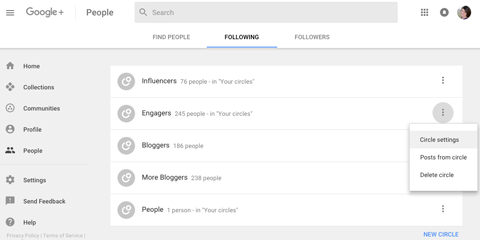
Där kan du välja om du vill se mer eller mindre av en viss cirkels uppdateringar i din ström.
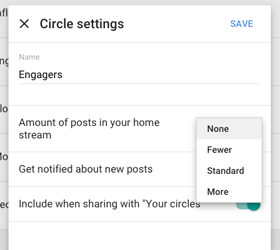
Detsamma gäller gemenskaper. Inlägg i din ström från dina samhällen visar gruppnamnet i grönt eller blått, beroende på om du följer personen som postade till gruppen.
Om du inte vill se gruppens inlägg i din ström klickar du på gruppnamnet och klickar sedan på de tre punkterna högst upp på omslagets foto för att hitta gemenskapsinställningarna. I likhet med Circle Settings kan du välja om du vill se fler eller färre uppdateringar från communityn i din ström.
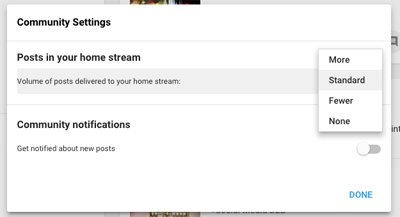
Om du inte vill se uppdateringar från samlingar du följer i din ström måste du gå till samlingen och följa upp den.
Genom att använda dessa alternativ kan du finjustera de uppdateringar du vill se från din Google+ community.
# 3: Inläggsuppdateringar
Precis som tidigare kan du lägga upp uppdateringar till din profil på Google+ eller sidan från strömmen. För att börja, klicka på din profilbild längst upp till höger och välj den profil eller sida du vill använda i menyn. Du kan sedan lägga upp uppdateringar från strömmen med hjälp av uppdateringsrutan högst upp eller pennikonen längst ned till höger.
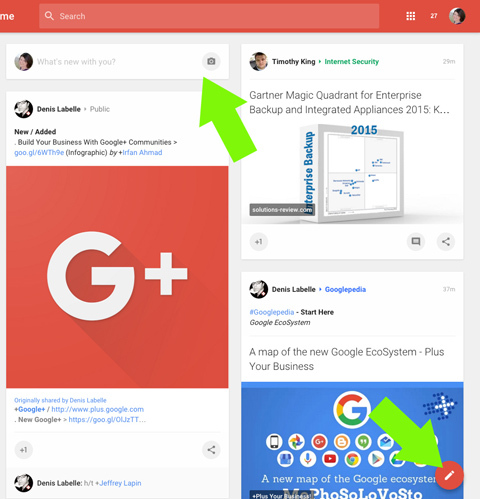
När du klickar på en av dessa visas uppdateringsrutan.
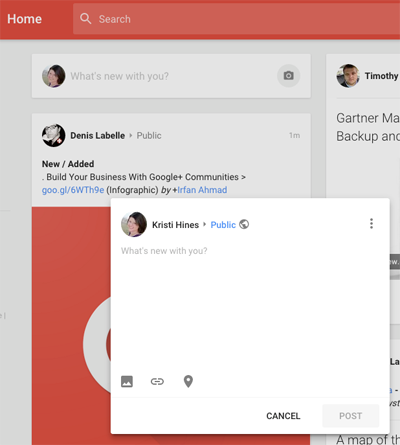
Om du klickar på länken bredvid ditt namn kan du ställa in synligheten för din uppdatering. Klicka på länken Se mer för att få fler val bortom allmänheten och välja Community eller Collections.
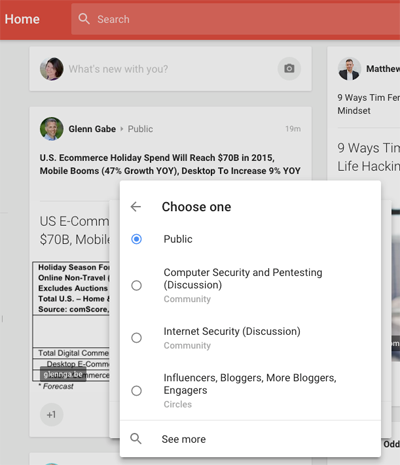
Detta gör att du kan posta i en eller flera samlingar (synliga för alla som följer utvalda samlingar), till en eller flera grupper (synliga för alla i utvalda grupper), till en eller flera cirklar (synliga för alla i utvalda cirklar) eller för en eller flera individer (synliga för de valda individerna).
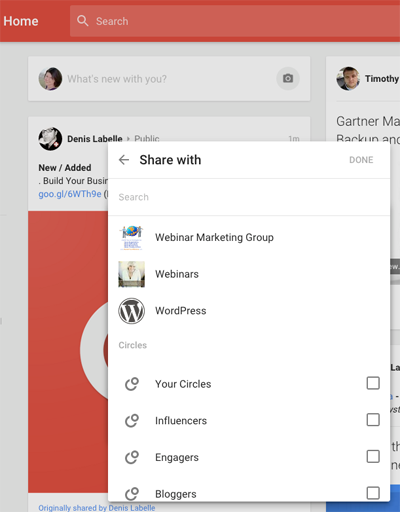
Om du tillhör många samlingar och grupper måste du bläddra förbi dem för att hitta dina cirklar. För att välja individer måste du bläddra förbi dina grupper och cirklar.
Få YouTube-marknadsföringsutbildning - online!

Vill du förbättra ditt engagemang och försäljning med YouTube? Gå sedan med i det största och bästa samlingen av YouTubes marknadsföringsexperter när de delar sina beprövade strategier. Du får steg-för-steg liveinstruktion med fokus på YouTube-strategi, skapande av video och YouTube-annonser. Bli YouTube-marknadsföringshjälten för ditt företag och kunder när du implementerar strategier som ger beprövade resultat. Detta är ett live-online-träningsevenemang från dina vänner på Social Media Examiner.
KLICKA HÄR FÖR DETALJER - FÖRSÄLJNING SLUTAR 22 SEPTEMBER!När du har valt med vem du vill dela dina uppdateringar anger du texten för din uppdatering och klickar på ikonerna längst ner för att dela ett foto, en länk eller din aktuella plats.
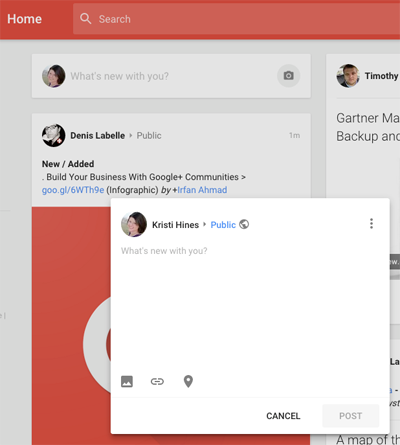
Klicka på de tre punkterna längst upp till höger i uppdateringsrutan om du vill inaktivera kommentarer eller delningar av dina inlägg.
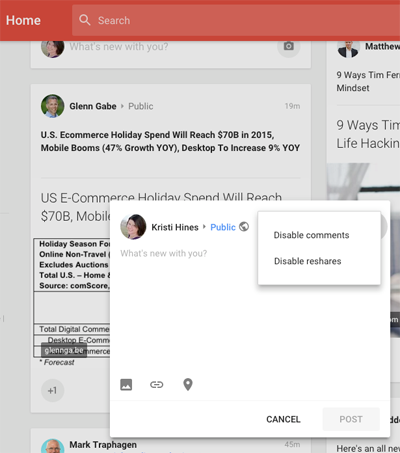
# 4: Upptäck och skapa samlingar
Precis som tidigare kan du följa och skapa samlingar med din profil eller sida på Google+. För att börja, klicka på din profilbild längst upp till höger och välj den profil eller sida du vill använda. Klicka sedan på menyn Samlingar i vänster sidofält.
På nästa sida ser du en sökruta för samlingar och tre flikar högst upp: Utvalda, Följda och Dina.
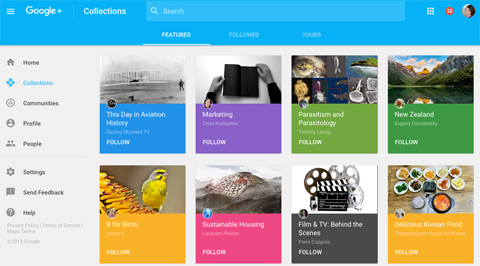
Använd sökrutan eller fliken Utvalda för att hitta samlingar att följa. Klicka på fliken Följt för att se de samlingar du följer. Och använd din flik för att se samlingar du har skapat eller skapa en ny.
Om du skapar en samling vill du besöka din samling för att se de senaste ändringarna. Om du vill redigera din samling klickar du på de tre punkterna längst upp till höger på samlingens omslagsfoto och väljer Redigera samling.
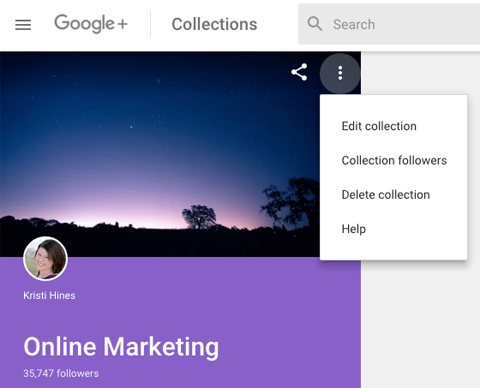
Nu kan du uppdatera samlingens omslagsfoto, tagline, temafärg och följande inställningar.
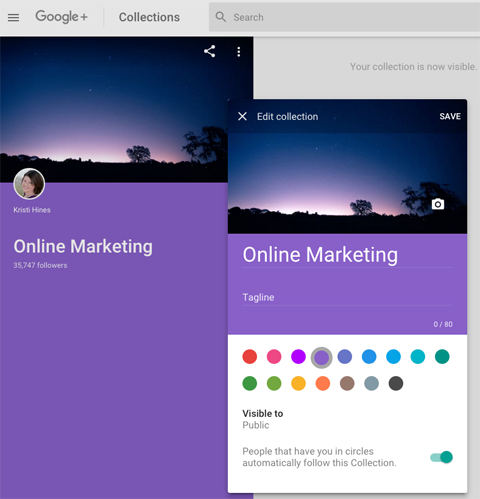
Du kan skicka uppdateringar till din samling härifrån med pennaikonen längst ned till höger på eller från uppdateringsrutan i din ström genom att välja din samling som destination för din uppdatering.
# 5: Gå med och skapa gemenskaper
Precis som tidigare kan du gå med och skapa grupper med din profil eller sida på Google+. För att börja, klicka på din profilbild längst upp till höger och välj den profil eller sida du vill använda i menyn. Klicka sedan på menyn Community i det vänstra sidofältet.
På nästa sida ser du en sökruta för gemenskaper och tre flikar högst upp: rekommenderas, medlem och din.
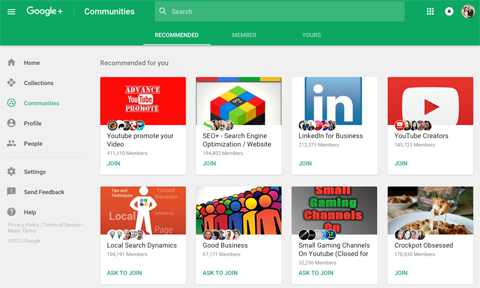
Du kan använda sökrutan eller fliken Rekommenderat för att hitta grupper att gå med i och delta i. Klicka på fliken Medlem för att se de grupper du redan har gått med i. Och använd din flik för att se grupper som du har skapat eller för att skapa en ny.
Om du är ägare till en grupp vill du besöka din grupp för att se de senaste ändringarna. I synnerhet är gemenskapsinformationen nu tillgänglig med info-ikonen ("i" i cirkeln). Om du vill redigera gruppen klickar du på de tre punkterna längst upp till höger på försättsbilden och väljer Redigera community.
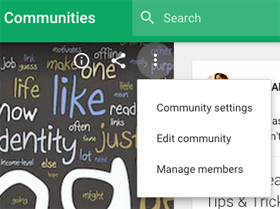
Nu kan du redigera communityns omslagsfoto, namn, tagline, sekretess, beskrivning, inläggskategorier och länkar.
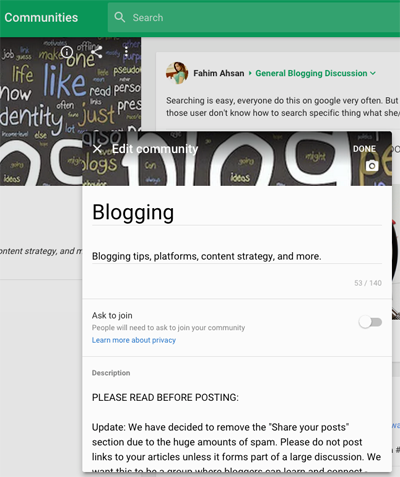
Använd menyn Hantera medlemmar om du vill marknadsföra medlemmar till moderator eller ta bort dem från gruppen. Du kan också ändra dina personliga gemenskapsinställningar för att visa fler eller färre inlägg från gruppen i din ström eller för att aktivera eller inaktivera aviseringar.
Du kan skicka uppdateringar till din community härifrån med pennaikonen längst ned till höger på skärm eller från uppdateringsrutan i din ström genom att välja din community som destination för din uppdatering.
# 6: Redigera din profil
Du kan redigera din Google+ profil med ett par metoder. Klicka på din profilbild längst upp till höger och klicka på länken Google+ profil. Eller klicka på profillänken i menyn till vänster.
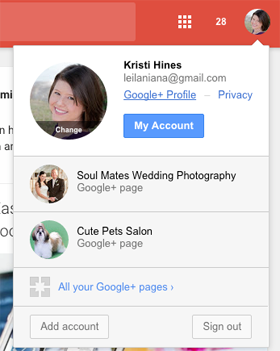
Den nya profildesignen på Google+ har förändrats på flera sätt. För det första finns det inga flikar för din information, foton, videor etc. Istället ser du ditt försättsfoto och grundläggande information, följt av dina samlingar och grupper och sedan dina uppdateringar.
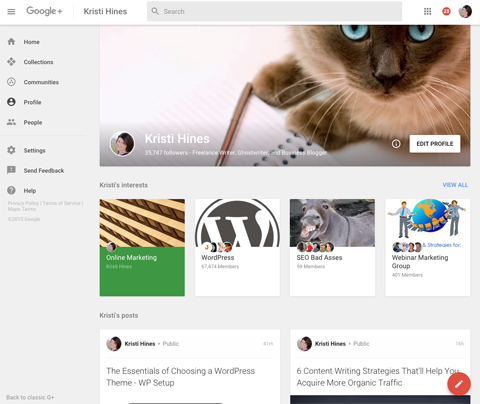
Klicka på knappen Redigera profil om du vill redigera synligheten för de samlingar du följer och de grupper du är medlem i. Detta visar alternativ för att välja (eller avmarkera) de samlingar och grupper som du vill visa i din profil.
Du kan avmarkera dem alla om du vill att folk ska se dina uppdateringar direkt, eller så kan du välja utvalda samlingar eller gemenskaper som du äger för att visa dem i din profil.
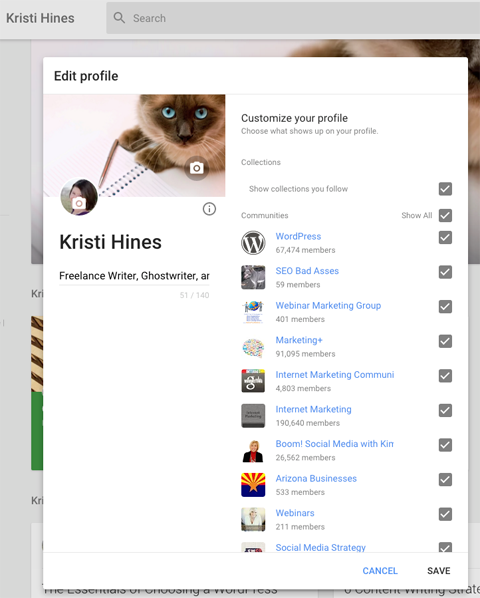
Observera att du inte kan ta bort samlingar du har skapat från din profil. Om du inte vill att en samling ska visas i din profil måste du radera den helt.
Du kan också uppdatera ditt försättsfoto, profilfoto och tagline från den här vyn.
För att uppdatera det som tidigare var fliken Google+ Om, klicka på informationsikonen ("i" i cirkeln) i den här vyn eller bredvid knappen Redigera profil. Detta tar dig till din nya Om mig-sida, som finns på sin egen underdomän kl aboutme.google.com.
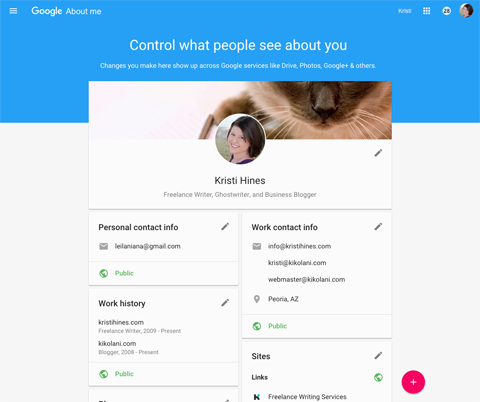
Den här sidan innehåller informationen tidigare på fliken Om Google+, med undantag för introduktionen. För att redigera ett avsnitt, klicka på pennikonen längst upp till höger i avsnittet. Informationen här visas för alla som klickar på din profil från andra Google-tjänster.
Du kan klicka på länken Offentlig under varje avsnitt för att ändra synligheten för det avsnittet till Privat, personer i dina cirklar (dina cirklar) eller personer i dina cirklar och personer som är kopplade till dem i dina cirklar (utökad Cirklar).
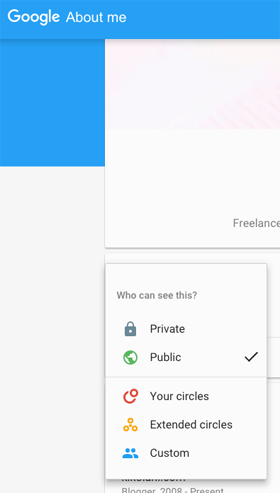
# 7: Redigera din sida
Du kan redigera ditt varumärke på Google+ eller din lokala företagsida på flera sätt. För att använda menyn längst upp till höger på din instrumentpanel, klicka på din profilbild för att välja din sida och klicka på knappen Mitt företag. Eller gå till business.google.com och välj din sida.
På följande skärm ska du se en röd redigeringsknapp på den sida du har valt.
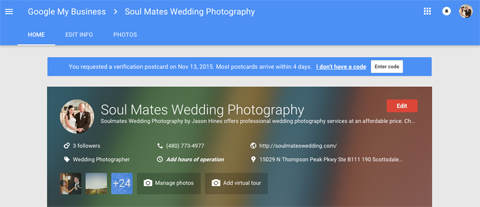
Detta gör att du kan uppdatera din sidinformation.
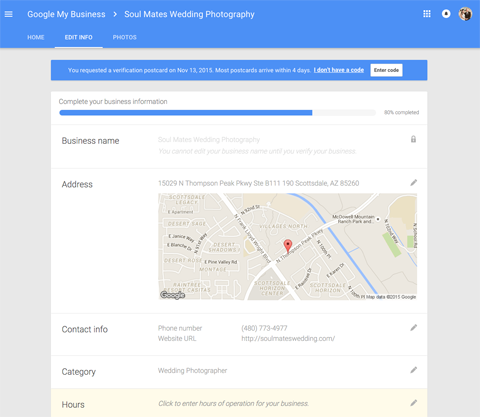
För vissa varumärkesidor kan du också dirigeras tillbaka till Classic G + och kan redigera din sida därifrån. Om du klickar på uppmaningen för att gå till nya Google+ förlorar du möjligheten att redigera din sida.
# 8: Organisera dina cirklar
Precis som tidigare kan du följa profiler eller sidor genom att lägga till dem i din Google+ profil eller sidcirklar. För att börja, klicka på din profilbild längst upp till höger och välj den profil eller sida du vill använda i menyn. Klicka sedan på menyn People i vänster sidofält.
På nästa sida ser du en sökruta för Personer och tre flikar högst upp: Hitta personer, följer och följer.
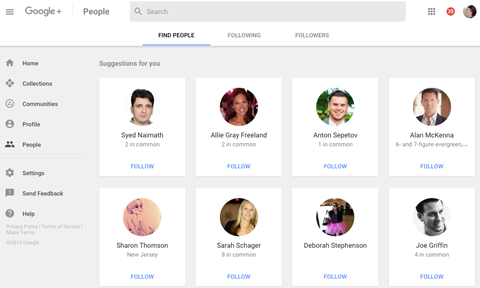
Använd sökrutan eller fliken Hitta personer för att hitta personer och sidor att följa. Klicka på länken Följ för att lägga till dem i specifika cirklar.
På fliken Följande ser du cirklarna du har skapat och kan skapa nya därifrån. Om du vill redigera dina cirkelinställningar klickar du på de tre punkterna bredvid varje cirkel.
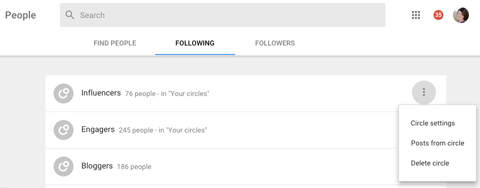
Med cirkelinställningarna kan du konfigurera hur många uppdateringar du vill se i din ström från personer och sidor i cirkeln. Du kan också ange om du vill få meddelanden från dessa personer och sidor i cirkeln.
# 9: Kontrollera dina inställningar
Sist men inte minst, se till att kontrollera dina inställningar för din profil eller sida. För att börja, klicka på din profilbild längst upp till höger och välj den profil eller sida du vill använda i menyn. Klicka sedan på menyn Inställningar i vänster sidofält.
Här hittar du inställningarna för din valda profil eller sida. Dessa låter dig ange vem som kan kommentera dina inlägg, hur foton och videor delas, vad som visas på din profil, hur din ström är utformad, e-post- och telefonaviseringar, appar och aktiviteter, platsdelning och andra avancerade inställningar. Dessa alternativ kan variera beroende på din valda profil eller sida.
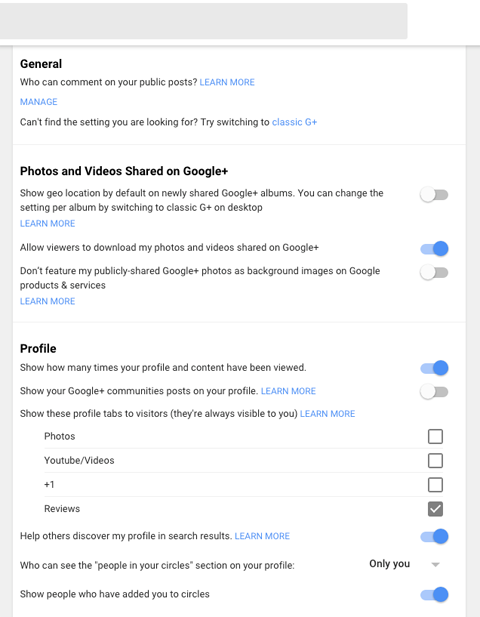
Längst ner i dina inställningar hittar du också alternativet att ta bort din profil eller sida på Google+.
Vad tycker du om de senaste ändringarna i Google+? Tror du att dessa förändringar kommer att hålla Google+ flytande på lång sikt? Dela dina tankar i kommentarerna nedan!